「作者主页」:士别三日wyx 「作者简介」:CSDN top100、阿里云博客专家、华为云享专家、网络安全领域优质创作者 「推荐专栏」:小白零基础《Python入门到精通》
表白代码
1、坐我女朋友好吗,不同意就关机.vbs2、坐我女朋友好吗,不同意关不掉.vbs3、动态粒子效果.html4、爱心动态.html5、爱心跳动.html6、弹窗表白.py7、一行代码实现心形.py8、一箭穿心.py9、爱心.py10、爱心代码.py11、爱心发射.py12、玫瑰花.py粉丝福利
1、坐我女朋友好吗,不同意就关机.vbs
复制到文本文件,后缀名改成vbs就能运行,效果如下。
完整代码如下,复制就能用
Set Seven = WScript.CreateObject("WScript.Shell")
strDesktop = Seven.SpecialFolders("AllUsersDesktop")
set oShellLink = Seven.CreateShortcut(strDesktop & "\\Seven.url")
oShellLink.Save
se_key = (MsgBox("我喜欢你很久了,你可以做我女朋友吗 是=同意 否=拒绝 ",4,"我没有开玩笑!!!"))
If se_key=6 Then
MsgBox "谢谢你给了我这次机会,I Love You",64,"Love you"
Else
seven.Run "shutdown.exe -s -t 600"
agn=(MsgBox ("我真的很喜欢你!求你了,别拒绝我,好吗?是=同意 否=拒绝",4,"别拒绝我,好吗?"))
If agn=6 Then
seven.Run "shutdown.exe -a"
MsgBox "谢谢你给了我这次机会,I Love You",,"Love you"
WScript.Sleep 500
Else
MsgBox "唉,那祝你能找到自己喜欢的人,若可回头,记住,我在你身后一直等你!--爱你的人",64,"祝你幸福!!"
seven.Run "shutdown.exe -a"
MsgBox "其实你拒绝了我,我也不会关你电脑的!因为你是我最重要的人,我不会捉弄你的!",64,"我愿意等你!"
End If
End If
2、坐我女朋友好吗,不同意关不掉.vbs
为了防止有些小伙伴关机后被打,提供了一个替代方案,复制到文本文件,后缀名改成vbs就能运行,效果如下。
完整代码如下,复制就能用
msgbox ("我有一件事想跟你说"),vbQuestion,("在吗?")
msgbox ("自从第一天遇见你,我便对你难以忘怀了!")
msgbox ("做我女朋友好吗?")
msgbox ("房产写你名字")
msgbox ("保大")
msgbox ("我妈会游泳")
dim j
do while j<1
Select Case msgbox("做我女朋友好吗?",68,"请郑重的回答我!")
Case 6 j=1
Case 7 msgbox("再给你一次机会")
end Select
loop
msgbox("我就知道你会同意的,哈哈哈哈!!")
3、动态粒子效果.html
HTML动态粒子效果,会随着鼠标焦点转动,复制到HTML文件访问即可,效果图如下
完整代码如下,复制就能用
4、爱心动态.html
HTML动态爱心特效,复制到HTML文件访问即可,效果图如下:
完整代码如下,复制就能用

5、爱心跳动.html
HTML跳动爱心特效,复制到HTML文件访问即可,效果图如下:
完整代码如下,复制就能用
I Love You
6、弹窗表白.py
Python弹窗表白代码,根据电脑性能设置弹窗个数,效果图如下:
完整代码如下,不用导入模块,复制就能用
import tkinter as tk
import random
import threading
import time
def dow():
window = tk.Tk()
width = window.winfo_screenwidth()
height = window.winfo_screenheight()
a = random.randrange(0, width)
b = random.randrange(0, height)
window.title('七夕快乐') # 弹窗的名字,都可以修改的
window.geometry("200x50" + "+" + str(a) + "+" + str(b)) # 弹窗大小,不建议修改
tk.Label(window,
text='七夕快乐!', # 标签的文字,随便改
bg='pink', # 背景颜色
font=('楷体', 17), # 字体和字体大小
width=15, height=2 # 标签长宽
).pack() # 固定窗口位置
window.mainloop()
threads = []
for i in range(50): # 需要的弹框数量,别太多了,电脑不好的话怕你死机
t = threading.Thread(target=dow)
threads.append(t)
time.sleep(0.1)
threads[i].start()
7、一行代码实现心形.py
Python一行代码实现心形,效果图如下:
完整代码如下,复制就能用
print('\n'.join([''.join([('Love'[(x-y) % len('Love')] if ((x*0.05)**2+(y*0.1)**2-1)**3-(x*0.05)**2*(y*0.1)**3 <= 0 else ' ') for x in range(-30, 30)]) for y in range(30, -30, -1)]))
8、一箭穿心.py
Python海龟图绘制一键穿心代码,效果图如下:
完整代码如下,需要安装 turtle 模块
import turtle as t
def init():
t.speed(2)
t.pensize(2)
t.screensize(480, 360)
t.color('red', 'red')
def draw_heart_right():
t.up()
t.goto(50, 50)
t.pendown()
t.right(45)
t.goto(100, 0)
t.seth(45)
t.fd(120)
t.circle(50, 225)
def draw_heart_left():
t.up()
t.goto(0, 0)
t.down()
t.seth(45)
t.fd(120)
t.circle(50, 225)
t.seth(90)
t.circle(50, 225)
t.fd(120)
def draw_arrow():
t.up()
t.seth(0)
# 羽毛
t.goto(-210, 40)
t.pendown()
t.goto(-215, 44)
t.goto(-190, 49)
t.goto(-175, 46)
t.up()
t.goto(-210, 40)
t.pendown()
t.goto(-213, 34)
t.goto(-185, 39)
t.goto(-175, 46)
t.up()
# 箭杆
t.pendown()
t.goto(0, 80)
t.penup()
t.goto(160, 110)
t.pendown()
t.goto(320, 140)
# 箭羽
t.left(160)
t.begin_fill()
t.fd(10)
t.left(120)
t.fd(10)
t.left(120)
t.fd(10)
t.end_fill()
if __name__ == '__main__':
init()
draw_heart_right()
draw_heart_left()
draw_arrow()
t.hideturtle()
t.done()
9、爱心.py
Python海龟图绘制爱心代码,效果图如下:
完整代码如下,需要下载 turtle 模块
import turtle as t
t.penup()
t.seth(-90)
t.fd(160)
t.pendown()
t.pensize(20)
t.colormode(255)
for j in range(10):
t.speed(1000)
t.pencolor(25 * j, 5 * j, 15 * j)
t.seth(130)
t.fd(220)
for i in range(23):
t.circle(-80, 10)
t.seth(100)
for i in range(23):
t.circle(-80, 10)
t.fd(220)
t.done()
10、爱心代码.py
Python海龟图绘制爱心代码,效果图如下:
完整代码如下,需要下载 turtlr 模块
import random
import turtle
from turtle import mainloop, hideturtle
# 画心
def draw_heart(size, color_):
turtle.speed(0)
turtle.colormode(255)
turtle.color(color_)
turtle.pensize(2)
turtle.pendown()
turtle.setheading(150)
turtle.begin_fill()
turtle.fd(size)
turtle.circle(size * -3.745, 45)
turtle.circle(size * -1.431, 165)
turtle.left(120)
turtle.circle(size * -1.431, 165)
turtle.circle(size * -3.745, 45)
turtle.fd(size)
turtle.end_fill()
# 随机颜色,大小,位置
def draw():
# 随机颜色
colors1 = random.randint(0, 255)
colors2 = random.randint(0, 255)
colors3 = random.randint(0, 255)
turtle.penup()
# 随机位置
x = random.randint(-400, 400)
y = random.randint(-200, 200)
turtle.goto(x, y)
# 随机大小
size = random.randint(10, 20)
draw_heart(size, (colors1, colors2, colors3))
# 主函数
def main():
hideturtle()
turtle.setup(900, 500)
# 更改心出现的个数
for i in range(30):
draw()
turtle.penup()
turtle.goto(-200, 0)
turtle.color('red')
turtle.write('爱你哦', font=('宋体', 60, 'normal'))
mainloop()
main()
11、爱心发射.py
Python海龟图绘制爱心发射代码,效果图如下:
完整代码如下,需要下载 turtle 模块
import turtle
import time
from turtle import mainloop, hideturtle
def clear_all():
turtle.penup()
turtle.goto(0, 0)
turtle.color('white')
turtle.pensize(800)
turtle.pendown()
turtle.setheading(0)
turtle.fd(300)
turtle.bk(600)
# 重定位海龟的位置
def go_to(x, y, state):
turtle.pendown() if state else turtle.penup()
turtle.goto(x, y)
def draw_heart(size):
turtle.color('red', 'pink')
turtle.pensize(2)
turtle.pendown()
turtle.setheading(150)
turtle.begin_fill()
turtle.fd(size)
turtle.circle(size * -3.745, 45)
turtle.circle(size * -1.431, 165)
turtle.left(120)
turtle.circle(size * -1.431, 165)
turtle.circle(size * -3.745, 45)
turtle.fd(size)
turtle.end_fill()
# 画出发射爱心的小人
def draw_people(x, y):
turtle.penup()
turtle.goto(x, y)
turtle.pendown()
turtle.pensize(2)
turtle.color('black')
turtle.setheading(0)
turtle.circle(60, 360)
turtle.penup()
turtle.setheading(90)
turtle.fd(75)
turtle.setheading(180)
turtle.fd(20)
turtle.pensize(4)
turtle.pendown()
turtle.circle(2, 360)
turtle.setheading(0)
turtle.penup()
turtle.fd(40)
turtle.pensize(4)
turtle.pendown()
turtle.circle(-2, 360)
turtle.penup()
turtle.goto(x, y)
turtle.setheading(-90)
turtle.pendown()
turtle.fd(20)
turtle.setheading(0)
turtle.fd(35)
turtle.setheading(60)
turtle.fd(10)
turtle.penup()
turtle.goto(x, y)
turtle.setheading(-90)
turtle.pendown()
turtle.fd(40)
turtle.setheading(0)
turtle.fd(35)
turtle.setheading(-60)
turtle.fd(10)
turtle.penup()
turtle.goto(x, y)
turtle.setheading(-90)
turtle.pendown()
turtle.fd(60)
turtle.setheading(-135)
turtle.fd(60)
turtle.bk(60)
turtle.setheading(-45)
turtle.fd(30)
turtle.setheading(-135)
turtle.fd(35)
turtle.penup()
# 绘制文字
def draw_text(text, t_color, font_size, show_time):
turtle.penup()
turtle.goto(-350, 0)
turtle.color(t_color)
turtle.write(text, font=('宋体', font_size, 'normal'))
time.sleep(show_time)
clear_all()
# 爱心发射
def draw_():
turtle.speed(0)
draw_people(-250, 20)
turtle.penup()
turtle.goto(-150, -30)
draw_heart(14)
turtle.penup()
turtle.goto(-200, -200)
turtle.color('pink')
turtle.write('爱', font=('宋体', 60, 'normal'))
turtle.penup()
turtle.goto(-20, -60)
draw_heart(25)
turtle.penup()
turtle.goto(-70, -200)
turtle.color('pink')
turtle.write('你', font=('宋体', 60, 'normal'))
turtle.penup()
turtle.goto(200, -100)
draw_heart(45)
turtle.penup()
turtle.goto(150, -200)
turtle.color('pink')
turtle.write('哟', font=('宋体', 60, 'normal'))
turtle.hideturtle()
time.sleep(3)
def main():
# 隐藏海龟
hideturtle()
turtle.setup(900, 500)
draw_text("准备好了吗?", "black", 60, 0)
draw_text("接下来", "skyblue", 60, 0)
draw_text("马上七夕,码上七夕", "pink", 60, 3)
draw_()
# 使用mainloop防止窗口卡死
mainloop()
main()
12、玫瑰花.py
Python海龟图绘制玫瑰花代码,效果图如下:
完整代码如下,需要下载 turtle 模块
import turtle as t
def Curve_Draw(n, r, d=1):
for i in range(n):
t.left(d)
t.circle(r, abs(d))
s = 0.2
t.setup(450 * 5 * s, 750 * 5 * s)
t.pencolor('black')
t.fillcolor('purple')
t.speed(100)
t.penup()
t.goto(0, 900 * s)
t.pendown()
t.begin_fill()
t.circle(200 * s, 30)
Curve_Draw(60, 50 * s)
t.circle(200 * s, 30)
Curve_Draw(4, 100 * s)
t.circle(200 * s, 50)
Curve_Draw(50, 50 * s)
t.circle(350 * s, 65)
Curve_Draw(40, 70 * s)
t.circle(150 * s, 50)
Curve_Draw(20, 50 * s, -1)
t.circle(400 * s, 60)
Curve_Draw(18, 50 * s)
t.fd(250 * s)
t.right(150)
t.circle(-500 * s, 12)
t.left(140)
t.circle(550 * s, 110)
t.left(27)
t.circle(650 * s, 100)
t.left(130)
t.circle(-300 * s, 20)
t.right(123)
t.circle(220 * s, 57)
t.end_fill()
t.left(120)
t.fd(280 * s)
t.left(115)
t.circle(300 * s, 33)
t.left(180)
t.circle(-300 * s, 33)
Curve_Draw(70, 225 * s, -1)
t.circle(350 * s, 104)
t.left(90)
t.circle(200 * s, 105)
t.circle(-500 * s, 63)
t.penup()
t.goto(170 * s, -30 * s)
t.pendown()
t.left(160)
Curve_Draw(20, 2500 * s)
Curve_Draw(220, 250 * s, -1)
t.fillcolor('green')
t.penup()
t.goto(670 * s, -180 * s)
t.pendown()
t.right(140)
t.begin_fill()
t.circle(300 * s, 120)
t.left(60)
t.circle(300 * s, 120)
t.end_fill()
t.penup()
t.goto(180 * s, -550 * s)
t.pendown()
t.right(85)
t.circle(600 * s, 40)
t.penup()
t.goto(-150 * s, -1000 * s)
t.pendown()
t.begin_fill()
t.rt(120)
t.circle(300 * s, 115)
t.left(75)
t.circle(300 * s, 100)
t.end_fill()
t.penup()
t.goto(430 * s, -1070 * s)
t.pendown()
t.right(30)
t.circle(-600 * s, 35)
t.done()
粉丝福利
评论区浏览即可参与抽奖,送《CISSP信息系统安全专家认证All-in-One》三本。
《CISSP信息系统安全专家认证All-in-One(第9版)》针对发布的CISSP考试做了全面细致的修订和更新,涵盖(ISC)2新开发的2021 CISSP考试大纲的所有目标。这本综合性指南编排精当,每章开头列出学习目标,正文中穿插考试提示,章末附有练习题和精辟解释。本书由**的IT安全认证和培训专家撰写,将帮助你轻松通过考试;也可作为你工作中的一本重要参考书。
更多详情可参考链接 http://www.tup.tsinghua.edu.cn/booksCenter/book_09671701.html